
- ผู้เขียน John Day [email protected].
- Public 2024-01-30 13:07.
- แก้ไขล่าสุด 2025-01-23 15:12.

ในฐานะที่เป็นส่วนหนึ่งของโครงการต่อเนื่องของฉันที่นี่ ซึ่งบันทึกความคืบหน้าอย่างต่อเนื่องของการจู่โจมของฉันในโลกของฟิสิกส์อนุภาคแบบ Ultra High Vacuum ได้มาถึงส่วนหนึ่งของโครงการที่ต้องใช้อุปกรณ์อิเล็กทรอนิกส์และการเข้ารหัส
ฉันซื้อเกจวัดสุญญากาศแคโทดเย็นแบบเย็นส่วนเกิน MKS ซีรีส์ 903 IMT โดยไม่มีตัวควบคุมหรือการอ่านข้อมูล สำหรับพื้นหลังบางส่วน ระบบสูญญากาศสูงพิเศษต้องใช้ขั้นตอนเซ็นเซอร์ต่างๆ เพื่อวัดการขาดก๊าซในห้องเพาะเลี้ยงอย่างเหมาะสม เมื่อคุณได้สุญญากาศที่แรงขึ้นและแรงขึ้น การวัดนี้จะยิ่งซับซ้อนมากขึ้นเท่านั้น
ที่สูญญากาศต่ำหรือสูญญากาศหยาบ เกจเทอร์โมคัปเปิลธรรมดาสามารถทำงานได้ แต่เมื่อคุณถอดออกจากห้องเพาะเลี้ยงมากขึ้นเรื่อย ๆ คุณต้องมีสิ่งที่คล้ายกับเกจวัดไอออไนซ์ของก๊าซ สองวิธีที่พบมากที่สุดคือแคโทดร้อนและเกจแคโทดเย็น เกจแคโทดร้อนทำงานเหมือนกับหลอดสุญญากาศหลายๆ หลอด ซึ่งมีไส้หลอดที่ต้มอิเล็กตรอนอิสระออกมา ซึ่งจะถูกเร่งไปสู่กริด โมเลกุลของก๊าซใดๆ ที่ขวางทางจะแตกตัวเป็นไอออนและทำให้เซ็นเซอร์หยุดทำงาน เกจแคโทดแบบเย็นใช้ไฟฟ้าแรงสูงที่ไม่มีไส้หลอดอยู่ภายในแมกนีตรอนเพื่อสร้างเส้นทางอิเล็กตรอนที่แตกตัวเป็นไอออนโมเลกุลของก๊าซในท้องถิ่นและทำให้เซ็นเซอร์หยุดทำงาน
เกจของฉันเรียกว่าเกจแมกนีตรอนทรานสดิวเซอร์แบบกลับด้านซึ่งผลิตโดย MKS ซึ่งรวมอุปกรณ์อิเล็กทรอนิกส์ควบคุมเข้ากับฮาร์ดแวร์เกจ อย่างไรก็ตาม เอาต์พุตเป็นแรงดันไฟฟ้าเชิงเส้นที่ตรงกับสเกลลอการิทึมที่ใช้สำหรับวัดสุญญากาศ นี่คือสิ่งที่เราจะเขียนโปรแกรม Arduino ของเราให้ทำ
ขั้นตอนที่ 1: สิ่งที่จำเป็น?




ถ้าคุณเป็นเหมือนผม การพยายามสร้างระบบสุญญากาศในราคาถูก การได้มาตรวัดใด ๆ ก็ตามที่คุณทำได้ คือสิ่งที่คุณจะต้องชดใช้ โชคดีที่เกจจำนวนมากผลิตเกจในลักษณะนี้ โดยเกจจะส่งสัญญาณแรงดันไฟที่สามารถใช้ในระบบการวัดของคุณเองได้ สำหรับคำแนะนำนี้โดยเฉพาะ คุณจะต้อง:
- 1 MKS HPS ซีรีส์ 903 AP IMT เซ็นเซอร์สูญญากาศแคโทดเย็น
- 1 arduino uno
- 1 มาตรฐาน 2x16 LCD ตัวอักษร
- โพเทนชิโอมิเตอร์ 10k โอห์ม
- ขั้วต่อ DSUB-9 ตัวเมีย
- สายเคเบิล DB-9 อนุกรม
- ตัวแบ่งแรงดันไฟฟ้า
ขั้นตอนที่ 2: รหัส
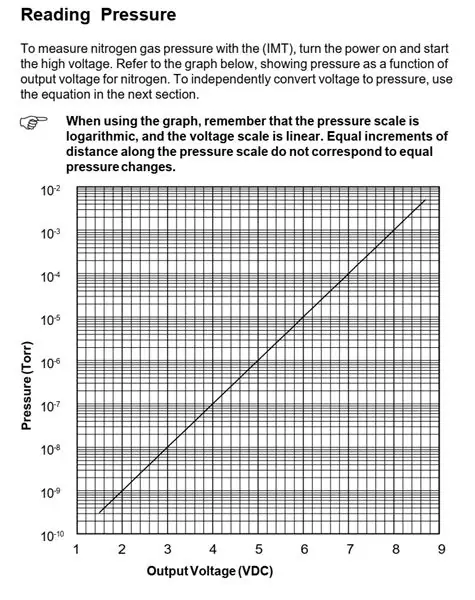
ดังนั้น ฉันมีประสบการณ์กับ Arduino บ้าง เช่น ยุ่งกับการกำหนดค่า RAMPS ของเครื่องพิมพ์ 3 มิติ แต่ฉันไม่เคยมีประสบการณ์ในการเขียนโค้ดมาก่อน ดังนั้นนี่จึงเป็นโครงการจริงครั้งแรกของฉัน ฉันศึกษาคู่มือเซ็นเซอร์จำนวนมากและแก้ไขเพื่อให้เข้าใจว่าฉันจะใช้ไกด์เหล่านี้กับเซ็นเซอร์ได้อย่างไร ในตอนแรก ความคิดคือการใช้ตารางค้นหาตามที่ฉันเห็นเซ็นเซอร์อื่นๆ แต่ฉันลงเอยด้วยการใช้ความสามารถจุดลอยตัวของ Arduino เพื่อทำสมการบันทึก/เชิงเส้นตามตารางการแปลงที่ MKS ให้ไว้ในคู่มือ
รหัสด้านล่างตั้งค่า A0 เป็นหน่วยจุดลอยตัวสำหรับแรงดันไฟฟ้า ซึ่งมีค่าเท่ากับ 0-5v จากตัวแบ่งแรงดันไฟฟ้า จากนั้นคำนวณกลับเป็นสเกล 10v และสอดแทรกโดยใช้สมการ P=10^(v-k) โดยที่ p คือแรงดัน v คือแรงดันไฟบนสเกล 10v และ k คือหน่วย ในกรณีนี้ torr แทนด้วย 11.000 มันคำนวณว่าในจุดลอยตัว จากนั้นแสดงบนหน้าจอ LCD ในสัญกรณ์วิทยาศาสตร์โดยใช้ dtostre
#include #include // เริ่มต้นไลบรารีด้วยหมายเลขของพินอินเทอร์เฟซ LiquidCrystal lcd (12, 11, 5, 4, 3, 2); // รูทีนการตั้งค่าทำงานหนึ่งครั้งเมื่อคุณกดรีเซ็ต: void setup() { / / เริ่มต้นการสื่อสารแบบอนุกรมที่ 9600 บิตต่อวินาที: Serial.begin(9600); โหมดพิน (A0, INPUT); //A0 ถูกตั้งค่าเป็นอินพุต #define PRESSURE_SENSOR A0; lcd.begin(16, 2); lcd.print("เครื่องมือ MKS"); lcd.setCursor(0, 1); lcd.print ("IMT แคโทดเย็น"); ล่าช้า (6500); lcd.clear(); lcd.print("ความดันเกจ:"); }// รูทีนลูปทำงานซ้ำแล้วซ้ำอีกตลอดไป: void loop() { float v = analogRead (A0); //v คือแรงดันไฟขาเข้าที่กำหนดเป็นหน่วยจุดลอยตัวบนอนาล็อก Read v = v * 10.0 / 1024; // v คือแรงดันตัวแบ่ง 0-5v วัดจาก 0 ถึง 1024 คำนวณเป็น 0v ถึง 10v สเกล float p = pow (10, v - 11.000); //p คือความดันในหน่วย torr ซึ่งแทนด้วย k ในสมการ [P=10^(vk)] ซึ่งก็คือ- // -11.000 (K = 11.000 สำหรับ Torr, 10.875 สำหรับ mbar, 8.000 สำหรับไมครอน, 8.875 สำหรับ Pascal) Serial.print(v); ถ่านดันE[8]; dtostre(p, ความดันE, 1, 0); // รูปแบบทางวิทยาศาสตร์ที่มีทศนิยม 1 ตำแหน่ง lcd.setCursor(0, 1); lcd.print(ความดันE); lcd.print("ทอร์"); }
ขั้นตอนที่ 3: การทดสอบ



ฉันทำการทดสอบโดยใช้แหล่งจ่ายไฟภายนอก โดยเพิ่มขึ้นทีละ 0-5v จากนั้นฉันก็ทำการคำนวณด้วยตนเองและทำให้แน่ใจว่าพวกเขาเห็นด้วยกับค่าที่แสดง ดูเหมือนว่าจะอ่านออกเล็กน้อยด้วยจำนวนที่น้อยมาก แต่สิ่งนี้ไม่สำคัญจริงๆ เนื่องจากอยู่ในข้อมูลจำเพาะที่ฉันต้องการ
โปรเจ็กต์นี้เป็นโปรเจ็กต์โค้ดแรกที่ยิ่งใหญ่สำหรับฉัน และฉันจะไม่ทำมันให้เสร็จหากไม่ใช่สำหรับชุมชน Arduino ที่ยอดเยี่ยม:3
โครงการแนะนำและเซ็นเซอร์นับไม่ถ้วนช่วยหาวิธีการทำเช่นนี้ มีการลองผิดลองถูกมากมาย และการติดขัดหลายอย่าง แต่ในท้ายที่สุด ฉันมีความสุขมากกับสิ่งที่เกิดขึ้น และประสบการณ์ที่ได้เห็นโค้ดที่คุณสร้างทำในสิ่งที่ควรจะเป็นเป็นครั้งแรกนั้นยอดเยี่ยมมาก
แนะนำ:
การลอยแบบอะคูสติกด้วย Arduino Uno ทีละขั้นตอน (8 ขั้นตอน): 8 ขั้นตอน

การลอยแบบอะคูสติกด้วย Arduino Uno ทีละขั้นตอน (8 ขั้นตอน): ตัวแปลงสัญญาณเสียงล้ำเสียง L298N Dc ตัวเมียอะแดปเตอร์จ่ายไฟพร้อมขา DC ตัวผู้ Arduino UNOBreadboardวิธีการทำงาน: ก่อนอื่น คุณอัปโหลดรหัสไปยัง Arduino Uno (เป็นไมโครคอนโทรลเลอร์ที่ติดตั้งดิจิตอล และพอร์ตแอนะล็อกเพื่อแปลงรหัส (C++)
การอ่านข้อมูล Ultrasonic Sensor (HC-SR04) บนจอ LCD ขนาด 128 × 128 และการแสดงภาพโดยใช้ Matplotlib: 8 ขั้นตอน

การอ่านข้อมูล Ultrasonic Sensor (HC-SR04) บนจอ LCD ขนาด 128 × 128 และการแสดงภาพโดยใช้ Matplotlib: ในคำแนะนำนี้ เราจะใช้ MSP432 LaunchPad + BoosterPack เพื่อแสดงข้อมูลของเซ็นเซอร์อัลตราโซนิก (HC-SR04) บน 128 × 128 LCD และส่งข้อมูลไปยังพีซีตามลำดับและแสดงภาพโดยใช้ Matplotlib
Inverted Pendulum: ทฤษฎีการควบคุมและพลศาสตร์: 17 ขั้นตอน (พร้อมรูปภาพ)

Inverted Pendulum: Control Theory and Dynamics: Inverted Pendulum เป็นปัญหาคลาสสิกในไดนามิกและทฤษฎีการควบคุมที่มีการอธิบายอย่างละเอียดในวิชาฟิสิกส์หรือคณิตศาสตร์ระดับมัธยมศึกษาตอนปลายและระดับปริญญาตรี เนื่องจากตัวเองเป็นคนที่คลั่งไคล้คณิตศาสตร์และวิทยาศาสตร์ ฉันจึงตัดสินใจลองใช้แนวคิด
Hydrophone และ Ultrasonic Transducer ราคาประหยัด: 6 ขั้นตอน

Hydrophone และ Ultrasonic Transducer ราคาประหยัด: คุณต้องการบันทึกคำพูดของปลาโลมาหรือปลาวาฬหรือไม่? หรือสร้างระบบสื่อสารเสียงใต้น้ำ? ตกลง เราจะสอน "วิธีการ" ให้คุณ เริ่มจากสิ่งสำคัญ: เสาอากาศ หากในชีวิตประจำวันเราใช้ลำโพง (เช่นในแล็ปท็อปหรือ
Arduino ที่ถูกที่สุด -- Arduino ที่เล็กที่สุด -- Arduino Pro Mini -- การเขียนโปรแกรม -- Arduino Neno: 6 ขั้นตอน (พร้อมรูปภาพ)

Arduino ที่ถูกที่สุด || Arduino ที่เล็กที่สุด || Arduino Pro Mini || การเขียนโปรแกรม || Arduino Neno:…………………………… โปรดสมัครสมาชิกช่อง YouTube ของฉันสำหรับวิดีโอเพิ่มเติม……. โปรเจ็กต์นี้เกี่ยวกับวิธีเชื่อมต่อ Arduino ที่เล็กที่สุดและถูกที่สุดเท่าที่เคยมีมา Arduino ที่เล็กที่สุดและถูกที่สุดคือ arduino pro mini คล้ายกับ Arduino
